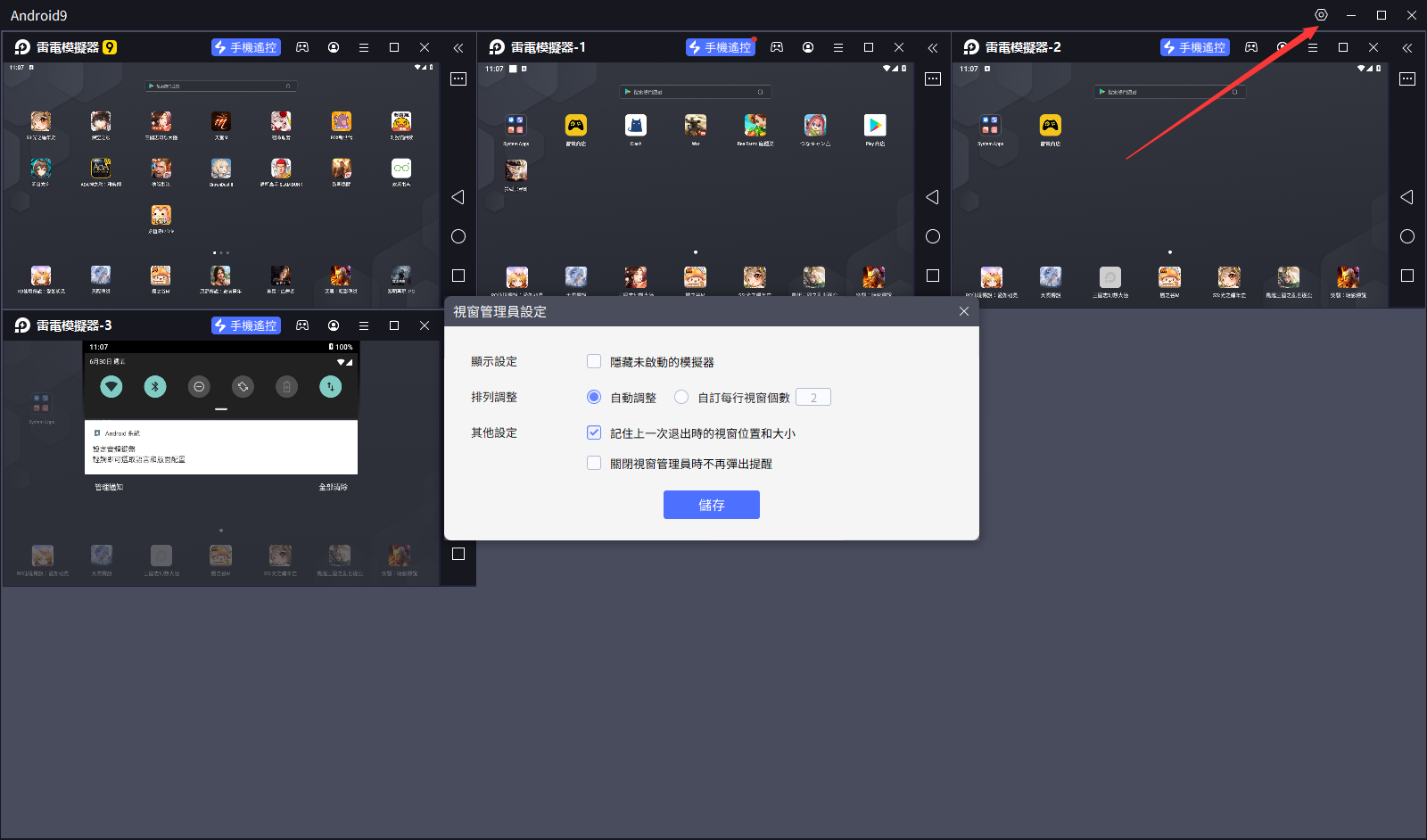在9.0.51、5.0.9兩個Android9、Android7最新模擬器版本新增了一個【視窗管理員】功能,接下來小編將給大家詳細介紹什麼是視窗管理員、它能做什麼以及具體怎麼使用。
一、什麼是視窗管理員
視窗管理員是一個可以批量管理模擬器視窗的功能,實現批量、高效、便捷地管理多個雷電模擬器的要求。它能把多個雷電模擬器按照分類排列在一起,然後批量移動、縮小、最小化、最大化以及置頂顯示,極大提高了模擬器的操作效率。
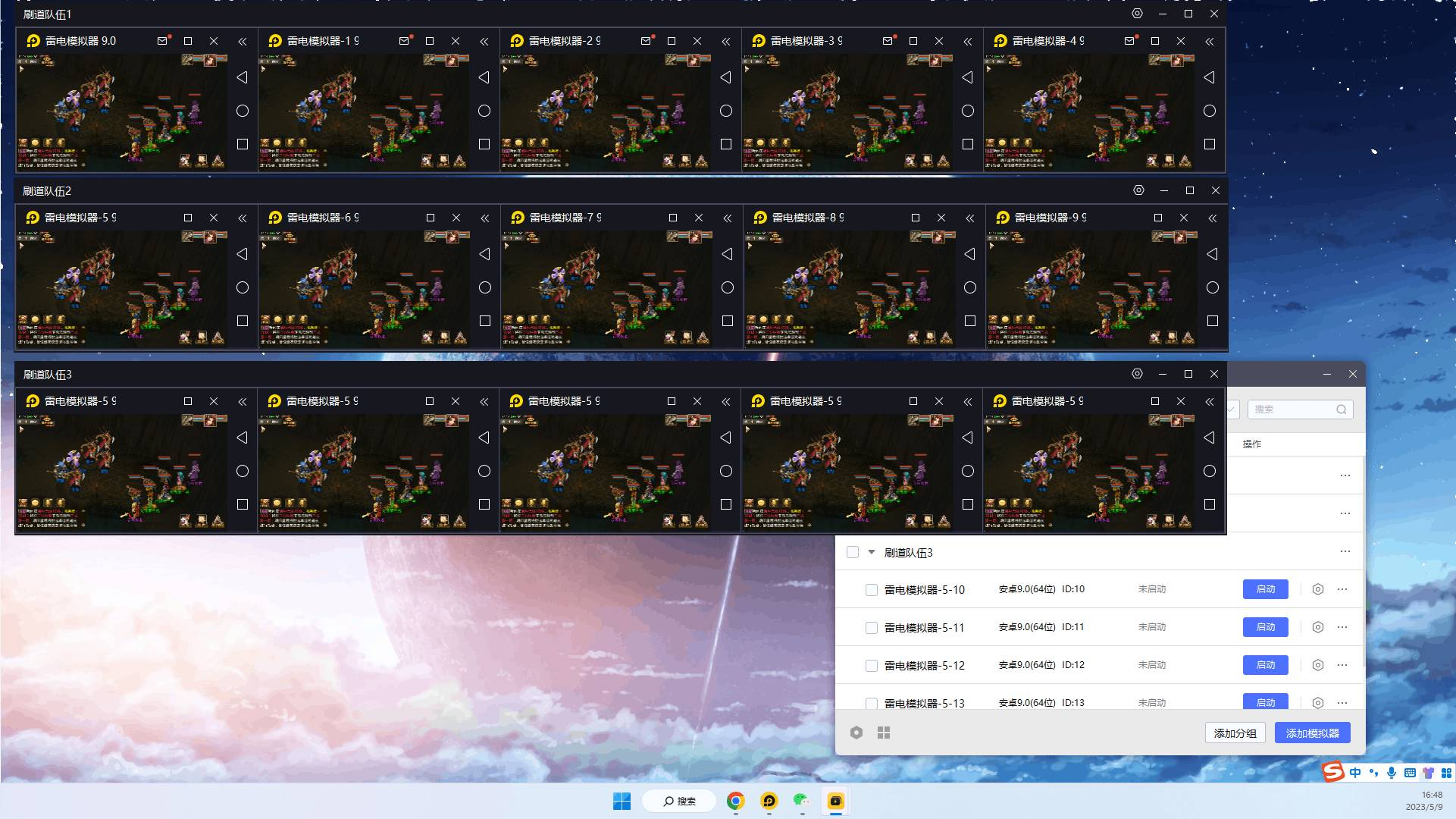
二、如何使用視窗管理員
STEP 1:在官網下載安裝最新版本的雷電模擬器。(雷電9不低於9.0.51版本,雷電5不低於5.0.9版本)
雷電9、雷電5下載地址
STEP 2:打開雷電多開器,點擊【建立分類】,如果已經建立了分類,可以看下一步。
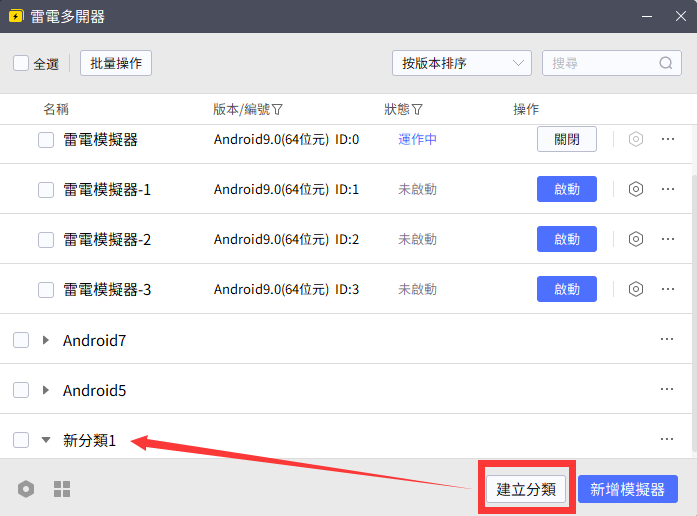
STEP 3:選中任意模擬器,點擊【批量操作】選單中的【移動分類】,即可把模擬器移動至該分類中。
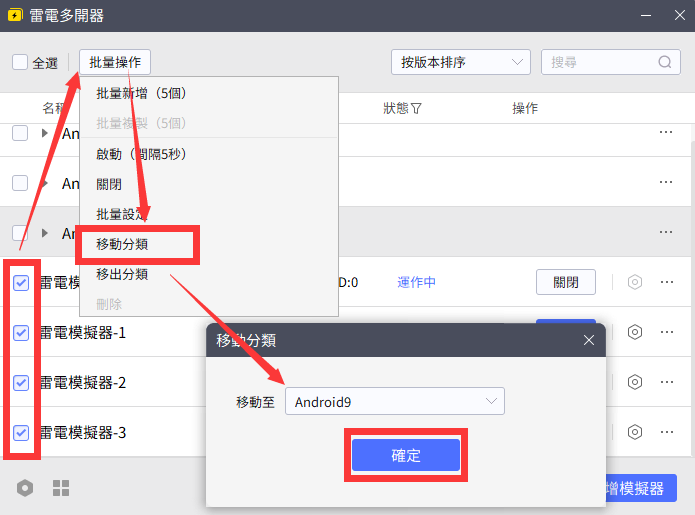
STEP 4:在分類的右邊點擊開啟視窗管理員功能。
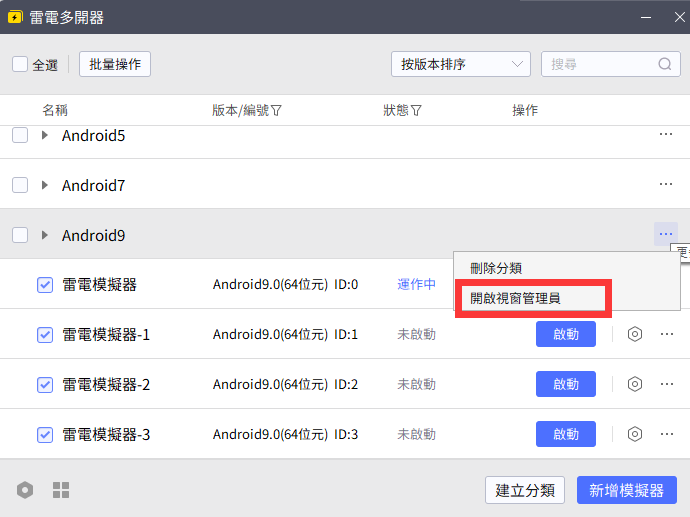
到這裡就可以正常使用視窗管理員功能了~若有任何疑問或建議,可以反饋至我們的官方粉專進行咨詢。
三、視窗管理員功能介紹
1、批量操作模擬器視窗:可以批量移動、縮小或放大、最大化或最小化、置頂顯示。
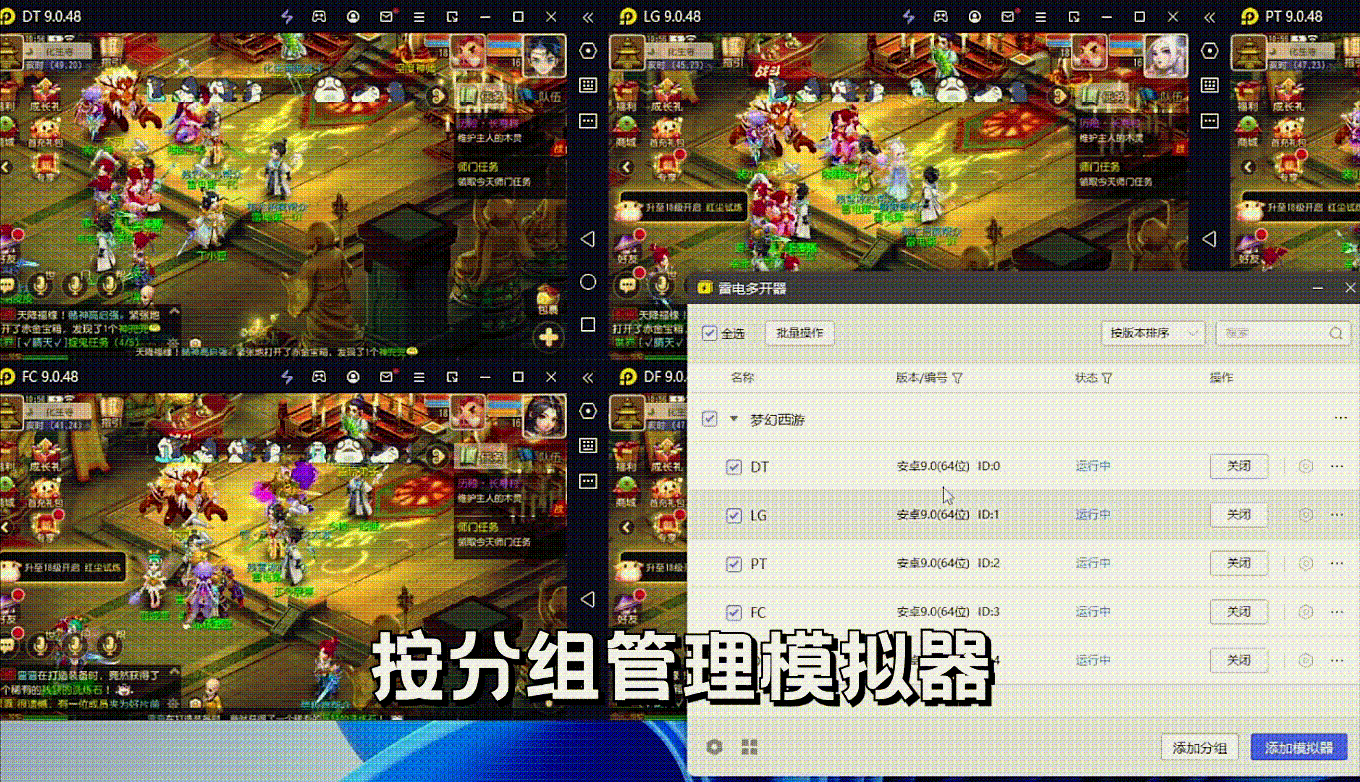
2、啟動/重啟/退出模擬器:可以再視窗管理員中直接啟動、重啟與退出模擬器。
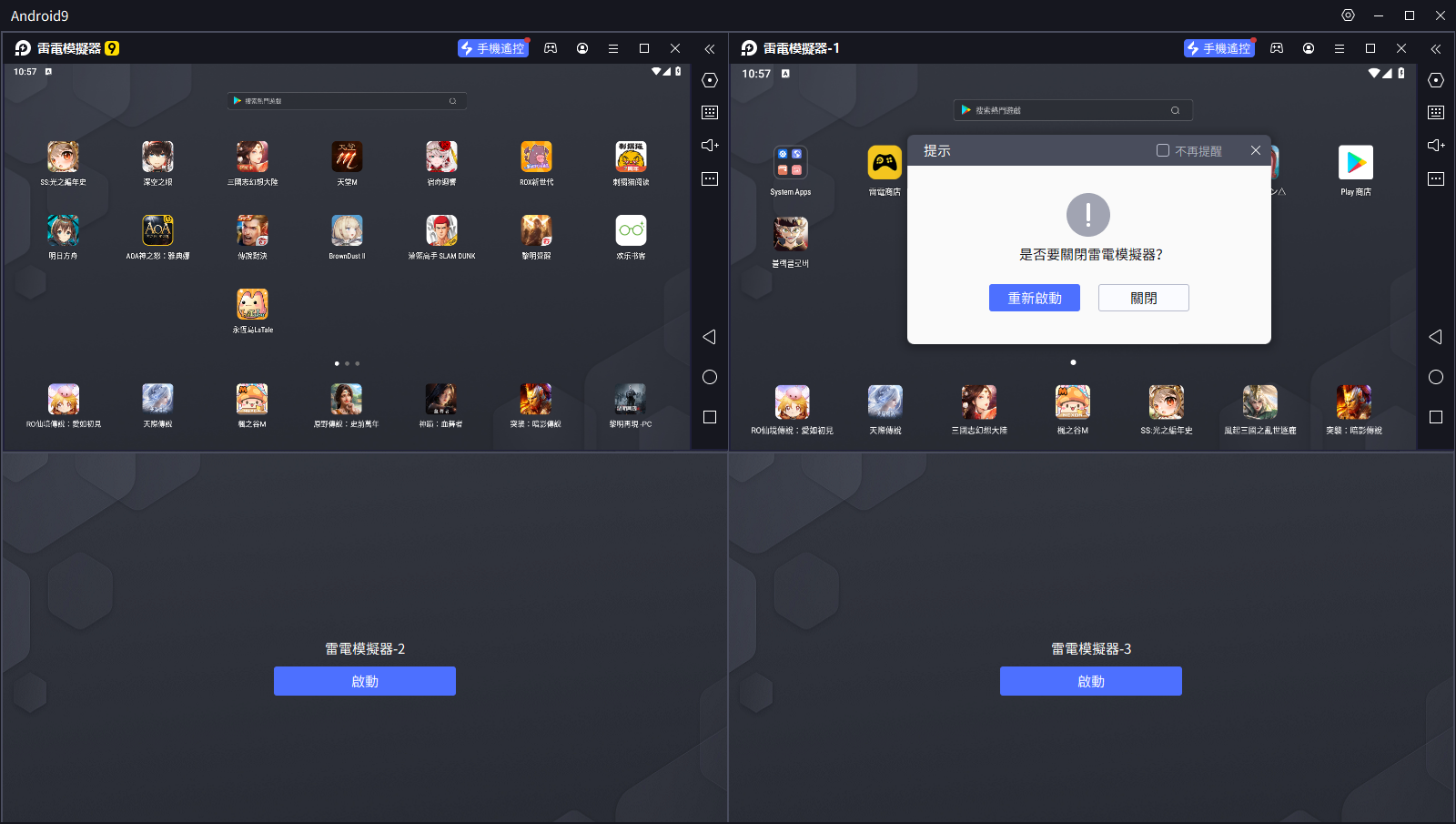
3、釋放模擬器到桌面:可以通過雙戟模擬器選單欄,點擊最大化按鈕或拖動的方式,把模擬器從視窗管理員釋放到桌面;釋放後,可以再視窗管理員中點擊按鈕快速收回。
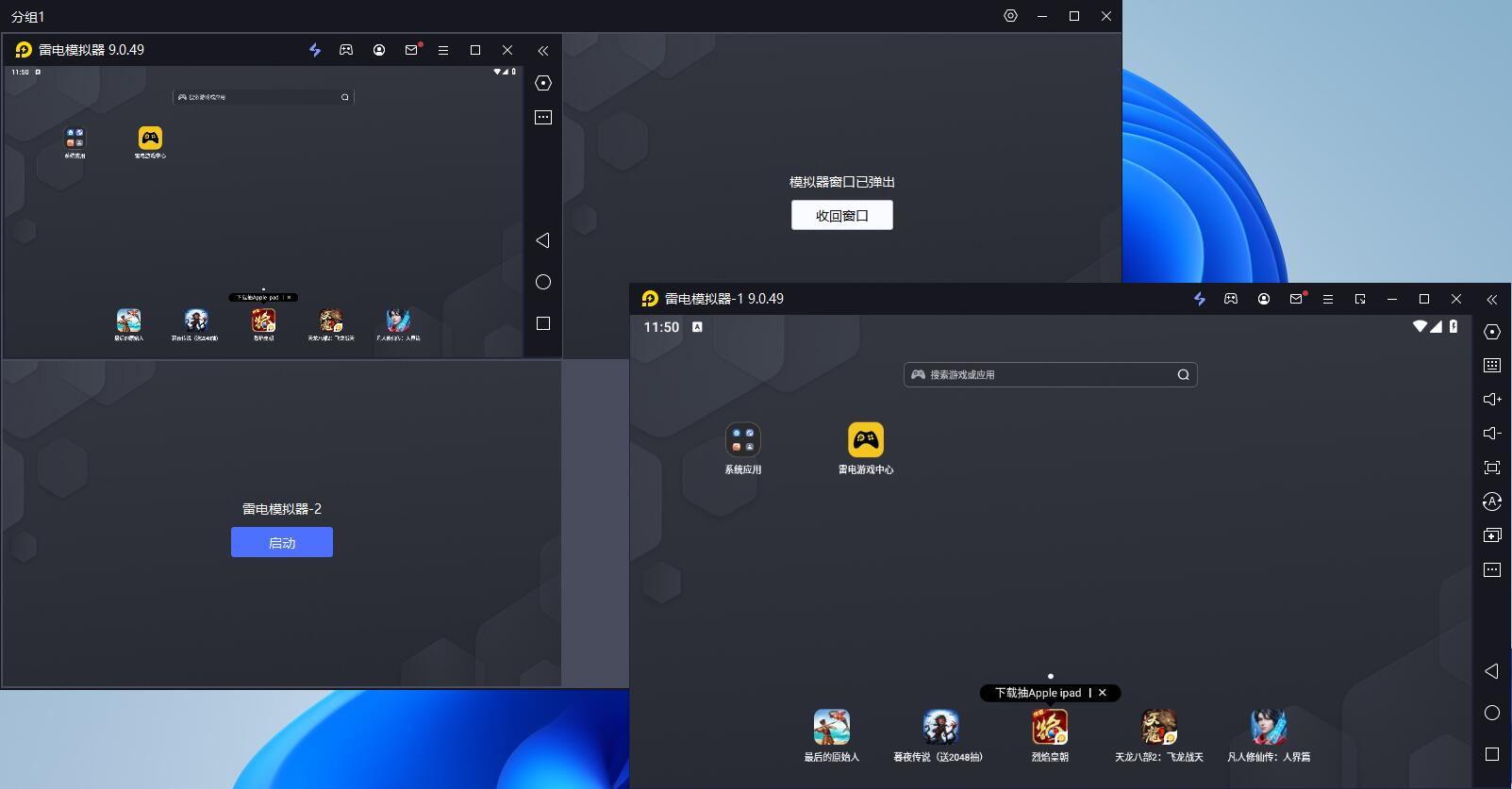
4、更多設定:可以在視窗管理員右上角打開設定查看